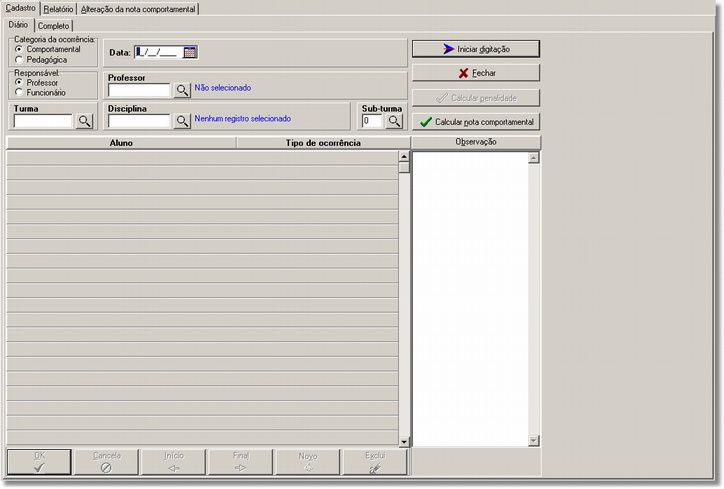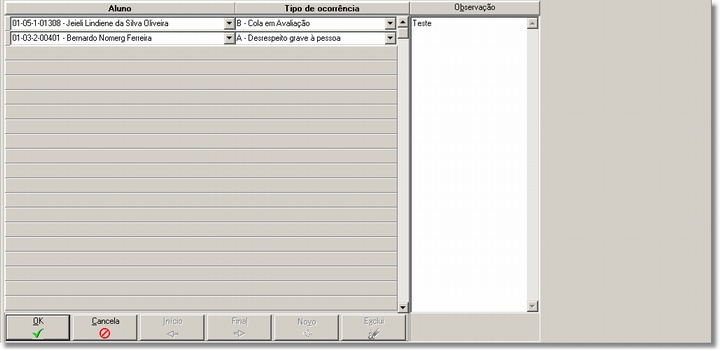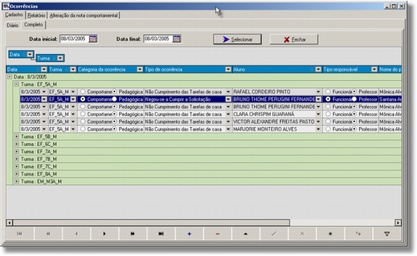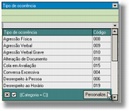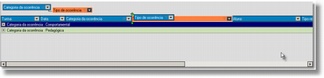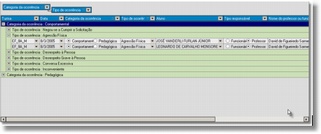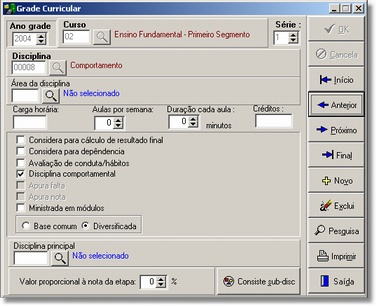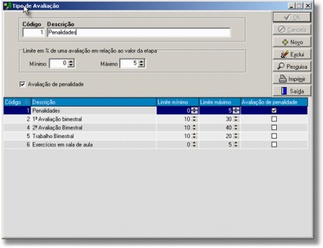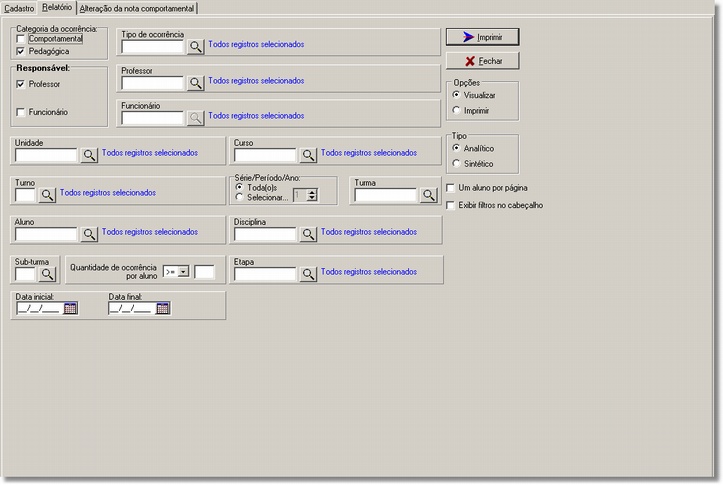Ocorrência Comportamental e Pedagógica
Índice
Ocorrências
Aba Cadastro
Na aba Cadastro é realizado os registros das ocorrências para os alunos. O sistema permite que os registros das ocorrências sejam realizadas de duas formas distintas determinadas pelas sub-abas (Diário e Completo).
Sub-Aba Diário
É ideal para as situações em que diversas ocorrências precisam ser lançadas para uma única disciplina/professor. Já que nesta opção após selecionar a data da ocorrência, a turma, o professor e disciplina diversas ocorrências para diversos alunos poderão ser registradas em uma mesma interface.
Para realizar o lançamento das ocorrências na Sub-Aba Diário deve-se primeiro escolher o tipo de ocorrência Pedagógica ou Comportamental. As ocorrências do tipo Comportamental poderão ser registradas em nome de um professor ou de um funcionário da instituição. Quando se tratar de ocorrência do tipo Pedagógica o responsável pelo registro obrigatoriamente deverá ser o professor. O sistema habilitará ou não a busca dos responsáveis pelo registro das ocorrências (professores e funcionários), conforme o tipo de ocorrência que está sendo registrada.
Após informar o tipo da ocorrência e o responsável pelo registro (funcionário ou professor), devem ser preenchidos os campos em negritos (obrigatórios), e logo em seguida clicar sobre o botão Iniciar digitação.
Após clicar no botão Iniciar digitação o sistema habilitará o gride para a digitação das ocorrências.
O aluno poderá ser pesquisado na lista do combo box de alunos. Só serão listados no combo box os alunos matriculados na turma e disciplina selecionadas no filtro de seleção de dados.
Já o tipo de ocorrência poderá ser pesquisado na lista apresentada no combo box Tipo de ocorrência. O campo Identificação do cadastro de Tipo de Ocorrência poderá ser utilizado para fazer pesquisas rápidas no momento da digitação da ocorrência.
Por exemplo: Considerando que o tipo de ocorrência "Impontualidade nas aulas" tenha sido cadastrado com o tipo de Identificação igual à letra "P", ao realizar a pesquisa do tipo de ocorrência digitando somente a letra "P" o sistema encontrará rapidamente o tipo de ocorrência "Impontualidade nas aulas".
O campo Observação poderá ser utilizado para o detalhamento da descrição da ocorrência. O preenchimento do campo Observação poderá ser obrigatório, dependendo da habilitação do parâmetro Obrigar a informar a observação da ocorrência do cadastro de Tipo de Ocorrência.
O navegador abaixo do gride das ocorrências permite realizar a inclusão, exclusão ou navegação entre as ocorrências digitadas.
Ao fim da digitação das ocorrências o botão Finalizar digitação deve ser pressionado para que haja a confirmação dos registros e para que seja permitida a realização de uma nova seleção de turma/disciplina para novos registros de ocorrências.
Sub-Aba Completo
O cadastro de ocorrências pela Sub-Aba Completo é ideal para as situações em que diversas ocorrências precisam ser lançadas para disciplinas/professores/turmas distintas. O lançamento das ocorrências acontecem diretamente no gride.
Após selecionar a data da ocorrência e clicar no botão Selecionar o sistema exibirá no gride todas as ocorrências de todos os alunos de todas as turmas e disciplinas registradas para dentro do período informado.
Pela barra de navegação abaixo do gride das ocorrências poderão ser incluídas e excluídas os registros das ocorrências.
Ao clicar no botão de inserção de novo registro o sistema habilitará a digitação da ocorrência diretamente no gride. Todos os campos podem ser incluídos através da seleção dos registros listados no combobox dos campos.
A tela acima exemplifica a pesquisa do campo Tipo de Ocorrência no seu correspondente combo box.
As informações selecionadas e exibidas no gride podem ser agrupadas por quaisquer uns dos campos apresentados. Observe que a coluna Tipo de Ocorrência exibe a informação dos tipos de ocorrências existentes no cadastro. A figura ilustra está coluna sendo arrastada e posicionada na parte externa e superior da tela, logo abaixo da coluna Categoria da Ocorrência. Este procedimento define um agrupamento dos dados. Para este exemplo, os dados serão apresentados no gride exibindo o agrupamento das ocorrências com informações comuns.
Para agrupar um campo basta clicar com o mouse sobre coluna do campo desejado, manter o mouse pressionado e arrasta-lo até a parte superior do gride e soltando-o na ordem de agrupamento desejada.
Veja na figura abaixo que o sistema exibe agrupadas todas as ocorrências por categoria e logo após por tipo da ocorrência.
Este agrupamento é muito interessante para permitir diversas formas de visualização das ocorrências.
Cálculo nas Ocorrências Pedagógicas e Comportamentais
O Sistema Giz através dos módulos Secretaria e Supervisão Pedagógica, permite utilizar as ocorrências para apurar notas para o comportamento do aluno ou aplicar penalidades no rendimento acadêmico dos alunos. Estas duas opções acontecem nas opções de Cálculo de Penalidade ou Cálculo da Nota Comportamental do cadastro de ocorrências.
Apuração da nota comportamental
A partir das ocorrências comportamentais lançadas para os alunos, o sistema poderá apurar uma nota para o comportamento do aluno para cada etapa do sistema de avaliação da instituição. Para que o sistema apure esta nota comportamental é necessário criar uma disciplina (nome sugerido Comportamento) e associa-la no cadastro de grade curricular do módulo secretaria com a opção Disciplina Comportamental habilitada.
Criada a disciplina comportamental todos os alunos iniciarão a disciplina com a nota igual ao valor máximo da etapa, ou seja, se, por exemplo, no 1º bimestre são distribuídos 25 pontos, todos os alunos terão inicialmente 25 pontos na disciplina comportamental. A partir daí a medida em que as ocorrências comportamentais forem lançadas os alunos terão suas notas deduzidas conforme o percentual de pontos definido no parâmetro Pontuação a penalizar [] % por etapa do cadastro de Tipos de Ocorrências.
O botão Calcular Nota Comportamental realiza o cálculo da nota da disciplina do tipo comportamental realizando a penalidade da nota conforme as ocorrências dos alunos e o percentual de pontos a deduzir por tipo de ocorrências.
Após clicar no botão Calcular Nota Comportamental o sistema abre a tela de cálculo da nota comportamental. O cálculo poderá ser realizado para uma única turma e etapa ou poderá ser realizado para todas as turmas de todos os cursos e para todas as etapas, dependendo do filtro realizado na caixa de diálogo.
Apuração de penalidade
A penalidade é um pouco semelhante com o cálculo da nota comportamental, entretanto, a penalidade é aplicada diretamente sobre cada disciplina onde foram registradas as ocorrências do tipo pedagógicas, em vez de ser aplicada em uma disciplina criada para essa finalidade como é o caso da nota comportamental.
O cálculo da penalidade só poderá ser utilizado por instituição que trabalhem com lançamento de notas através de avaliações pelo sistema Giz. Em instituições onde as notas são lançadas diretamente nas etapas o uso das ocorrências pedagógicas não poderão ser aplicadas. Pois os valores a serem penalizados serão aplicados com base nos parâmetros definidos pelo cadastro de Tipos de Avaliações.
O cálculo da penalidade é realizado automaticamente e simultaneamente ao lançamento das ocorrências. Quando não existir no cadastro de Tipo de Avaliação, um registro de tipo de avaliação do tipo Avaliação de penalidade, o sistema emitirá uma mensagem de erro na apuração da penalidade, toda vez que uma ocorrência pedagógica for lançada para um aluno.
A tela acima ilustra a mensagem de erro da digitação da penalidade pedagógica quando não existe um tipo de avaliação cadastrada.
Ao clicar no botão Calcular Penalidade o sistema processará o cálculo das penalidades com base no percentual de pontos definido no parâmetro Pontuação a penalizar [] % por etapa do cadastro de Tipos de Ocorrências deduzindo os pontos até limite máximo do parâmetro Limite em % de uma avaliação em relação ao valor da etapa do cadastro de Tipos de Avaliações.
Após a realização do cálculo das penalidades, o sistema irá subtrair da nota da disciplina o valor apurado no cálculo da penalidade.
Aba Relatório
No Relatório pode ser emitido as listagens com as ocorrências registradas para os alunos.
Existem duas opções de listagens de ocorrências (Analítica ou Sintético) definidas a partir do campo Tipo. A listagem sintética totaliza o número de ocorrências por turma informando a quantidade total de ocorrências por categoria. Já a listagem analítica o sistema exibe detalhadamente cada uma das ocorrências registradas para cada aluno.
Existem diversos filtros para a realização da seleção das ocorrências. Os filtros não são obrigatórios, caso não seja determinado nenhum campo como filtro o sistema exibirá na listagem todas as ocorrências cadastradas.
Aba Alteração da nota comportamental
imagem
Tipos de Ocorrências
imagem